2019-12-26 18:00
如何录制产品介绍?录制产品介绍对于很多小伙伴来说,都是需要做的事情。这不,最近就有用户反馈,刚刚加入一家互联网的公司。然后,产品经理就要求自己熟悉一下新产品,并且录制一些产品的介绍以及使用心得。那么,如何才能实现录制产品介绍呢?不用担心,这里为大家分享两种方法,真可谓“方法选对,事半功倍”!

方法一:专业录制法
这里为大家分享的第一种方法是专业录制法,即通过“嗨格式录屏大师”来实现录制产品介绍。首先,从嗨格式录屏大师官网(地址:www.higeshi.com/lupingdashi)获取软件进行安装。之后,进入到软件当中,选择录屏模式。目前,嗨格式录屏大师有五大录屏模式,包括全屏录制、区域录制、摄像头录制、游戏模式和只录声音等。一般情况下,录制产品介绍,选择“全屏录制”模式。如果您只需要录制部分区域或者手机竖版视频,也可以选择“区域录制”模式。
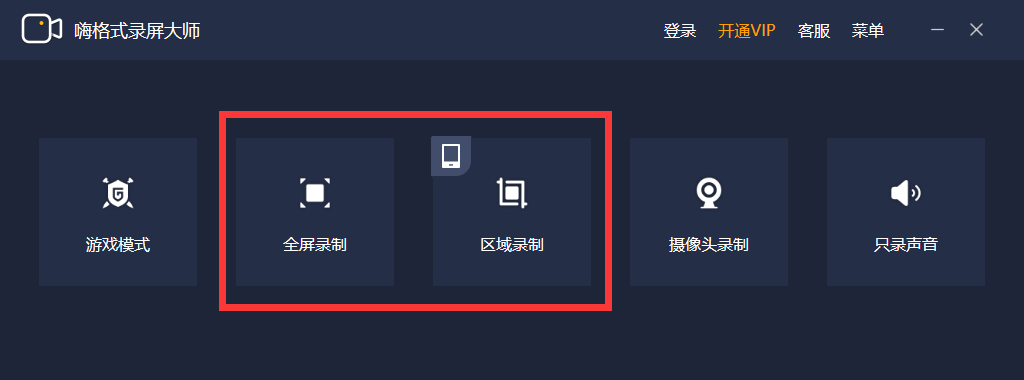
然后,根据自身需求以及需要录制的产品介绍时长,对视频参数和视频文件保存路径等等进行设置。包括:视频格式、视频清晰度、视频帧率、声音来源、定时计划录制、摄像头开关、水印自定义设置等等。这里提醒大家,要确保所选视频文件保存目录空间大小充足,避免录制的过程当中出现错误。
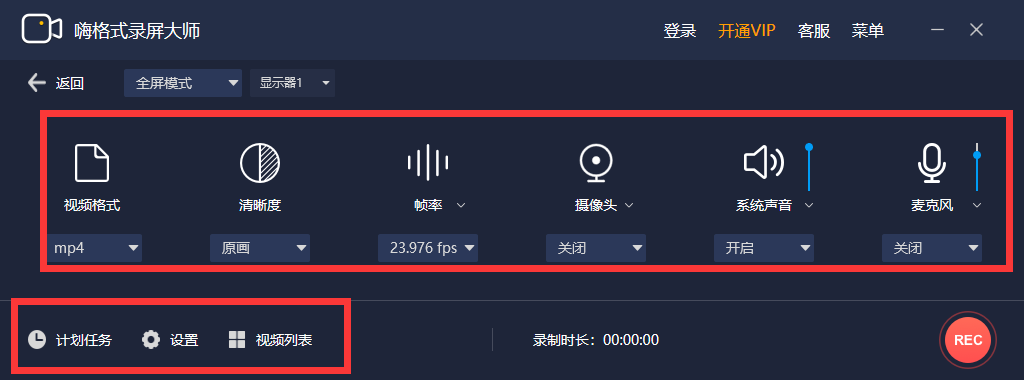
最后,设置全部完成之后,需要对上述操作进行检查。确认无误后,打开需要录制的网络课程,并点击“开始录制”按钮即可。产品介绍录制完成之后,点击“停止录制”按钮即可意见保存录制的视频文件。
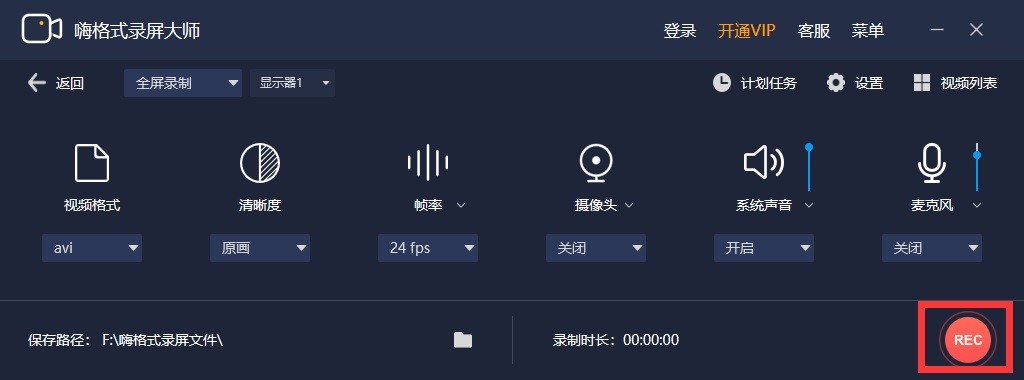
方法二:系统录制法
这里为大家分享的第二种方法是系统录制法,即通过“问题步骤记录器”来实现录制产品介绍。首先,在电脑的运行窗口输入“PSR”打开软件。然后,打开需要录制的内容,并点击“开始记录”按钮即可。
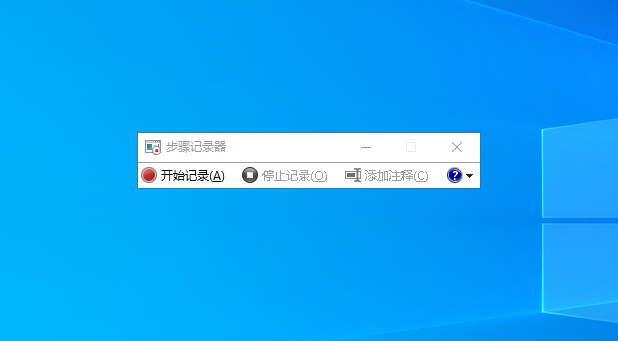
以上就是小编为大家分享的两种录制产品介绍的方法了,如果您也有类似的需求,不妨选择其中一种方法进行尝试。温馨提示:如果您在使用嗨格式录屏大师软件的过程当中遇到问题,请及时与我们联系,助您录屏愉快~